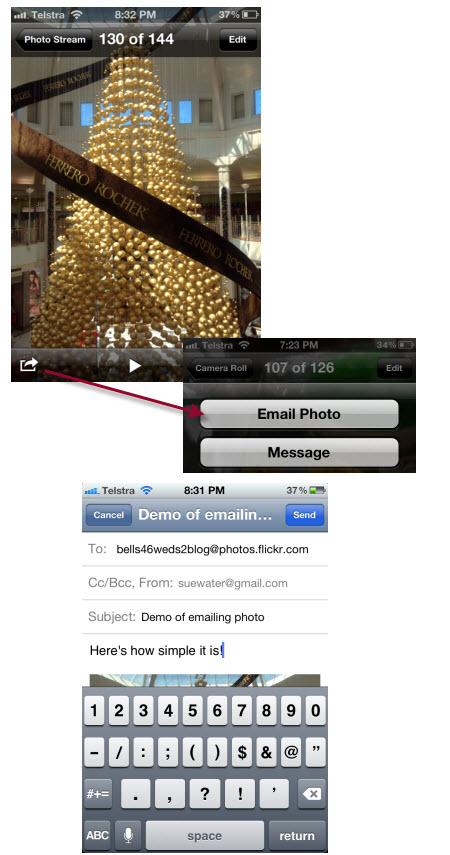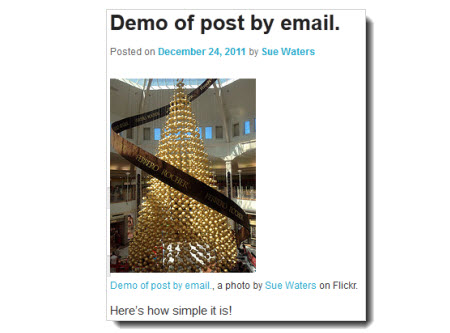významné zlepšení kamer smartphonu v kombinaci se zvýšeným používáním mobilního zařízení znamená, že stále více lidí nás žádá o nejrychlejší možnost nahrávání svých fotografií z mobilních zařízení na své blogy.
zde je několik různých způsobů, jak to udělat!
pomocí aplikace pro blogování
pro chytré telefony, iPady a tablety android je k dispozici široká škála aplikací pro blogování.
značně se liší, pokud jde o snadné použití a funkčnost. Zde si můžete přečíst naši recenzi aplikací pro blogování iPad.
osobně jsem zjistil, že se mohou lišit z hlediska spolehlivosti-aplikace, která funguje dobře dříve, může náhle zaznamenat problémy (ale možná jsem to já, protože mám spoustu blogů připojených k mým aplikacím?).
nejlepší volbou pro rychlé nahrávání obrázků je pravděpodobně aplikace WordPress, kterou si můžete zdarma stáhnout.
aby bylo možné používat jakékoliv blogování app XML-RPC nejprve musí být povoleno.
XML-RPC je automaticky povolen na Edublogs.org blogy pokud používáte Edublogs pro blog nebo blog, který má další funkce povolené pomocí Edublogs Pro blog.
pokud používáte Edublogs Campus (a s největší pravděpodobností WordPress) blog, budete muset povolit XML-RPC v řídicím panelu blogu v nastavení > psaní.
nejste schopni povolit XML-RPC zdarma Edublogs.org blogy.
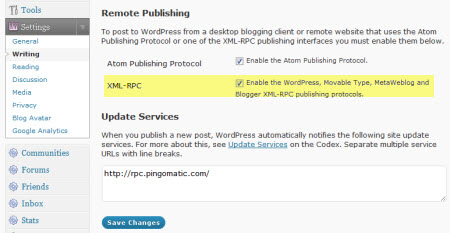
při přidávání blogu do libovolné aplikace musíte pro svůj blog Edublogs nebo Campus vybrat možnost blogu WordPress s vlastním hostitelem.
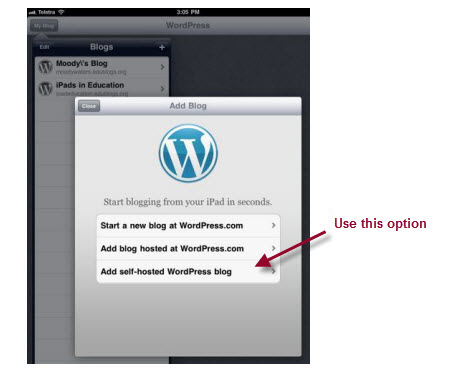
níže je uveden rychlý přehled post rozhraní, které vám pomohou.
vše, co musíte udělat, je kliknout na Přidat obrázek pro vložení obrázku do příspěvku.

pomocí mobilního webového prohlížeče
můžete se rozhodnout psát příspěvky přímo v řídicím panelu blogu pomocí webového prohlížeče na iPadu.
z větší části vše funguje docela dobře, kromě toho, že si musíte být vědomi následujících:
- můžete psát pouze pomocí režimu úprav HTML, protože vizuální editor není podporován iPadem.
- budete muset použít prohlížeč, jako je iCab mobile, protože většina mobilních prohlížečů nepodporuje nahrávání obrázků. Nahrávání obrázků pomocí webového prohlížeče na Android není možné.
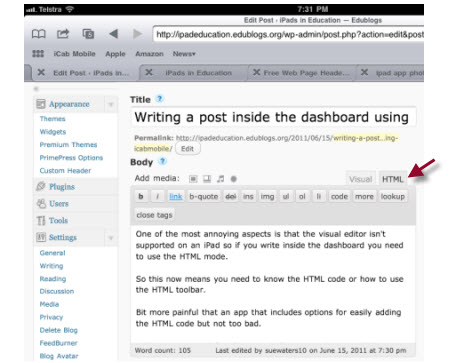
stále však existuje trik pro vkládání obrázků pomocí iCab mobile.
zde je to, co musíte udělat:
- klikněte na ikonu „přidat obrázek“
- Vyberte a nahrajte svůj obrázek
- klikněte na Zobrazit vedle nahraného obrázku
- zkopírujte adresu URL odkazu
- kliknutím zpět na panelu nástrojů webového prohlížeče se vrátíte na svůj příspěvek
- klikněte na “ img “ a vložte adresu URL odkazu
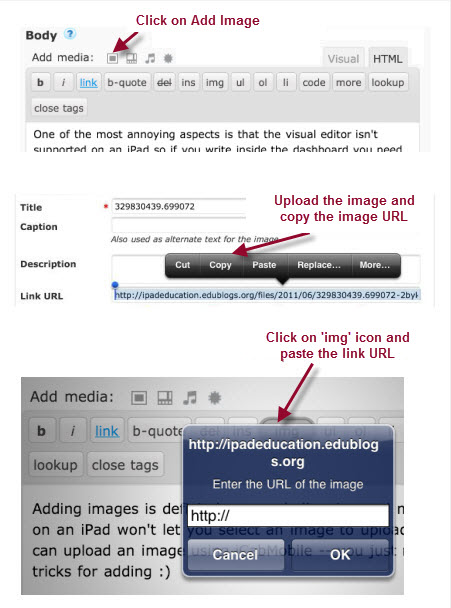
vysílání e-mailem pomocí Flickr
vysílání e – mailem na váš blog pomocí Flickr je opravdu cool a jednoduché, pokud používáte Flickr. To je opravdu užitečná volba, když jste venku, nebo pokud máte více studentů vysílání na blogu třídy.
vše, co musíte udělat, je nejprve nastavit účet Flickr, který chcete nahrát e-mailem na svůj blog.
je to tak jednoduché jako:
1. Přihlaste se ke svému účtu Flickr.
2. V části Účty přejděte na kartu Sdílení A Rozšíření.
3. Klikněte na více webů a vyberte WordPress.
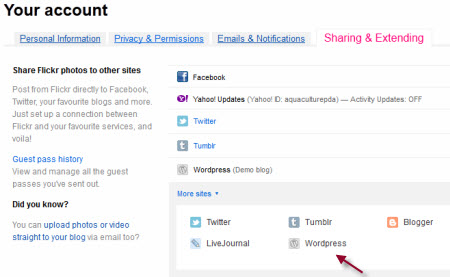
4. Přidejte podrobnosti o svém blogu a klikněte na další.

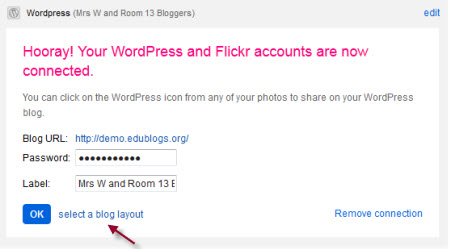
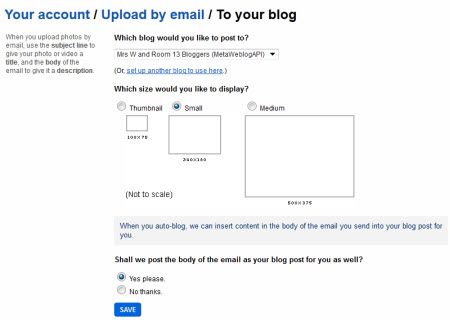
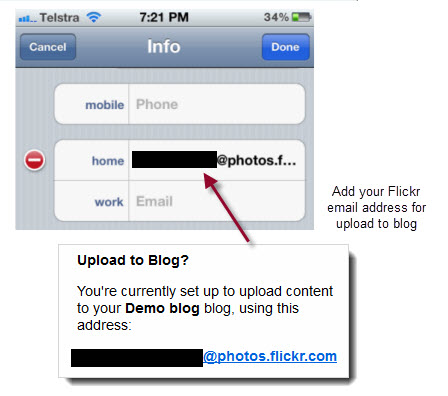
- Tip: Na Flickr a váš blog bude zveřejněn pouze text napsaný nad obrázkem v e-mailu.